Autopilot ile kaydolma
Bir cihaz sağlamak için Windows Autopilot kullandığınızda, ilk olarak Microsoft Entra'ya katılır ve Microsoft Intune'a kaydedilir. Daha önce, cihazın hedeflenen son durumu ortak yönetim ise, Configuration Manager istemcisinin Win32 uygulaması olarak yüklenmesi bileşen zamanlaması ve ilke gecikmeleri sağladığından bu deneyim zordu.
Artık Intune'da Autopilot işlemi sırasında gerçekleşen ortak yönetim ayarlarını yapılandırabilirsiniz. Bu davranış, iş yükü yetkilisini Configuration Manager ile Intune arasında düzenlemeli bir şekilde yönlendirir. Bu özellik ve işlevselliği ortak yönetime Autopilot olarak adlandırılır.
Not
Autopilot'ı ortak yönetim özelliğine dönüştürmeden Autopilot sırasında Windows cihazlarında ortak yönetimi etkinleştirmek hala mümkün olsa da, aşağıdaki belgeler, yönergeler ve gereksinimler yalnızca bu özelliğe özgüdür ve özel olarak başka bir yöntem için geçerli değildir.
Configuration Manager istemcisini yüklemek için artık bir Intune uygulaması oluşturmanız ve atamanız gerekmez. Intune ortak yönetim ayarları ilkesi Configuration Manager istemcisini otomatik olarak birinci taraf bir uygulama olarak yükler. Cihaz, istemci içeriğini Configuration Manager bulut yönetimi ağ geçidinden (CMG) alır, bu nedenle intune'da istemci içeriğini sağlamanız ve yönetmeniz gerekmez. Komut satırı parametrelerini belirtmeye devam edebilirsiniz. Bu parametre isteğe bağlı olarak bir görev dizisi belirtmek için PROVISIONTS özelliğini içerebilir.
Cihaz bir Autopilot kayıt durumu sayfası (ESP) ilkesiyle hedefleniyorsa, cihaz Configuration Manager istemcisinin yüklenmesini bekler. Configuration Manager istemcisi siteyi yükler, siteye kaydeder ve üretim ortak yönetim ilkesini uygular. Ardından Autopilot ESP devam eder.
Senaryo
Aşağıdaki senaryolar, bu özelliğin desteklediği birkaç yaygın senaryodur:
Cihazları kurumsal standartlarınıza göre yapılandırmak için Microsoft Intune ürün ailesini kullanın. Modern sağlamayı Autopilot ile, buluta bağlı yönetimi ortak yönetimle ve Configuration Manager görev dizileri ve uygulama dağıtımlarındaki mevcut yatırımlarla birleştirmek istiyorsunuz.
Autopilot kayıt durumu sayfası işlemi sırasında uygulamaları belirli bir sırayla yükleyin.
Ortak yönetim ilkesini geçersiz kılın ve tüm iş yükleri için Intune'u kullanın. Cihazların intune'dan tüm ilkeleri almalarını istiyorsunuz, ancak yine de acil kullanım için Configuration Manager istemcisine sahipsiniz.
İşlem
Bu ilkeyi kullandığınızda, Autopilot sağlama sırasında cihazda aşağıdaki eylemler gerçekleşir:
Cihaz Intune'a kaydolduğunda, hizmet cihaza bir ortak yönetim ayarları ilkesi atanıp atanmadığını denetler.
Kayıt durumu sayfasının Cihaz hazırlama aşamasında, hizmet cihazda aşağıdaki bilgileri yapılandırılır:
Configuration Manager'ı ilke sağlayıcısı olarak yapılandıran bir kayıt durumu sayfası ilkesi sağlar.
Cihazdaki yönetim yetkilisini ortak yönetim ayarları ilkesine göre ayarlar:
Intune: İşlem bu ilkelerle devam eder.
Configuration Manager: Hizmet, Intune ilkelerini uygulamaz. İş yükü yapılandırmasını belirlemek için Configuration Manager'dan ilke bekler.
Ortak yönetim ayarları ilkesi Configuration Manager istemcisini otomatik olarak yükleyecek şekilde ayarlandıysa, cihaz intune hizmetinden CCMSetup.msi önyükleme dosyasını indirir ve bu dosyayı belirtilen komut satırı parametreleriyle çalıştırır. Bu parametreler, istemci yükleme içeriğini indirmek için kullandığı CMG'nin konumunu belirtir. Bu içerik, sitenin CMG'de barındırılan üretim istemcisi sürümüdür.
Not
Bu adım, içeriği indirip yüklerken ağ ve cihaz performansına bağlı olarak zaman alabilir. Kayıt durumu sayfası , Cihazınızı mobil yönetime hazırlama adımında kalır. Daha fazla bilgi için Sorun Giderme bölümüne bakın.
Başarıyla yüklendikten sonra istemcinin normal davranışı başlar. CMG aracılığıyla iletişim kurar, siteye kaydolup ilkeyi talep eder.
Kayıt durumu sayfasının Cihaz kurulumu aşamasında:
İstemci yükleme komut satırı PROVISIONTS parametresini içeriyorsa, istemci bu görev dizisini çalıştırır.
Kayıt durumu sayfası , Uygulamalar kategorisindeki görev dizisini izler.
Gerekirse, görev dizisi cihazı yeniden başlatabilir ve daha sonra kayıt durumu sayfasına geri dönebilir.
Görev dizisi başarıyla tamamlandıktan sonra Autopilot sağlama işlemi kayıt durumu sayfasında devam eder.
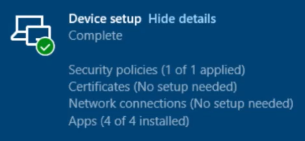
Not
Kayıt durumu sayfasının Hesap kurulumu aşamasında tümleştirme yoktur.
Gereksinimler
Autopilot'ı ortak yönetime desteklemek için aşağıdaki bileşenler gereklidir:
Aşağıdaki sürümlerden birini çalıştıran Windows cihazları:
- Windows 11
Not
Windows 11 cihazları için, bir cihaz ortak yönetim ayarları ilkesiyle hedeflenmemişse, Autopilot işlemi sırasında yönetim yetkilisi Intune olarak ayarlanır. Configuration Manager istemcisini Win32 uygulaması olarak yüklemek yönetim yetkilisini Configuration Manager olarak değiştirmez ve bu nedenle Intune tüm ortak yönetim iş yüklerini yönetmeye devam eder. Bunu azaltmak için bir ortak yönetim ayarları ilkesi oluşturmanız ve Configuration Manager istemcisini otomatik olarakHayır ve Gelişmiş ayarlar'a yüklemeniz, Ortak yönetim ilkesini geçersiz kılma için varsayılan ayarları tutmanız ve tüm iş yükleri için Intune'u kullanmanız gerekir.
En son toplu güncelleştirme ile en az Windows 10, sürüm 20H2
Cihazı Autopilot'a kaydedin. Daha fazla bilgi için bkz. Windows Autopilot kaydına genel bakış.
Yalnızca Microsoft Entra katıldı
Yalnızca kullanıcı odaklı senaryo
Intune'da ortak yönetim ayarları ilkesini atayabileceğiniz bir cihaz grubu. Daha fazla bilgi için bkz. Kullanıcıları ve cihazları düzenlemek için grup ekleme.
Aynı cihaz grubuna aşağıdaki profilleri de atamanız gerekir:
Uygulama ve profil yapılandırması ilerleme durumunu göster seçeneğiyle kayıt durumu sayfası profili
Configuration Manager sürüm 2111 veya üzeri ve aşağıdaki özellikler:
Bir bulut yönetimi ağ geçidi (CMG) ayarlayın. Daha fazla bilgi için bkz. CMG'ye genel bakış.
Ortak yönetimi etkinleştirin. Daha fazla bilgi için bkz. Ortak yönetimi etkinleştirme.
Öneriler
Daha başarılı bir dağıtım için şu önerileri kullanın:
İstemci yüklemeden sonra bir görev dizisi çalıştırdığınızda, çok fazla uygulama yüklemesi eklemeyin. Birçok uygulama işlemi geciktirebilir ve kayıt durumu sayfası için zaman aşımı riski oluşturabilir. Daha iyi bir kullanıcı deneyimi için yalnızca hemen gerekli olan kritik uygulamaları dahil edin. Ayrı dağıtımlar veya kullanıcı self servis aracılığıyla diğer uygulamaları yükleyin.
Not
Kayıt durumu sayfası için varsayılan zaman aşımı 60 dakikadır. Gerekirse bu değeri ilkede ayarlayabilirsiniz, ancak daha hızlı bir işlem daha iyi bir kullanıcı deneyimi sağlayabilir.
Bu işlemi, çakışmalara neden olabilecek Intune yönetim uzantısı gibi diğer ilke sağlayıcılarıyla kullanmayın. Her sağlayıcı şu anda diğer sağlayıcılardan haberdar değildir. Configuration Manager sağlayıcısı için ortak yönetim ilkesini kullanın veya her ikisini birden değil Intune yönetim uzantısı sağlayıcısını kullanın.
Uygulamaları belirli bir sırayla yüklemeniz gerekiyorsa ortak yönetim ilkesini kullanın. Uygulamaları yüklemek için bir görev dizisi çalıştırın.
Uygulamaların yükleme sırası sizin için önemli değilse her iki sağlayıcıyı da kullanabilirsiniz.
Sınırlamalar
Ortak yönetime otomatik pilot şu anda aşağıdaki işlevleri desteklemez:
- Microsoft Entra hibrite katılmış cihazlar - Cihaz ortak yönetim ayarları ilkesiyle hedefleniyorsa, Microsoft Entra karma birleştirme senaryosunda, otomatik pilot sağlama ESP aşamasında zaman aşımına uysa.
Not
Microsoft Entra karma birleştirilmiş senaryosundaki Windows 11 cihazları için yönetim yetkilisi, Autopilot işlemi sırasında Intune olarak ayarlanır. Configuration Manager istemcisini Win32 uygulaması olarak yüklemek yönetim yetkilisini Configuration Manager olarak değiştirmez ve bu nedenle Intune tüm ortak yönetim iş yüklerini yönetmeye devam eder. Bunu azaltmak için Configuration Manager istemci yüklemesi ile birlikte, HKLM\SOFTWARE\Microsoft\DeviceManageabilityCSP\Provider\MS DM Server kayıt defteri yolundaki ConfigInfo kayıt defteri değeri, yönetim yetkilisini Configuration Manager olarak ayarlayacak şekilde 2 olarak ayarlanmalıdır.
Autopilot ön sağlama.
İş yükleri pilot koleksiyonları ile Pilot Intune'a geçti. Bu işlev, istemci yüklenip kaydedildikten sonra gerçekleşmeyen koleksiyon değerlendirmesine bağlıdır. İstemci Autopilot işleminin ilerleyen bölümlerinde doğru ilkeyi almayacağı için belirsiz davranışlara neden olabilir.
PKI sertifikaları ile kimlik doğrulaması yapılan istemciler. Configuration Manager istemcisi yüklenmeden ve CMG'de kimlik doğrulaması gerekmeden önce cihazda sertifikayı sağlayamazsınız. İstemci kimlik doğrulaması için Microsoft Entra Id önerilir. Daha fazla bilgi için bkz . CMG istemci kimlik doğrulamasını planlama: Microsoft Entra Id.
Yapılandırın
Intune'da ortak yönetim ilkesini yapılandırmak için aşağıdaki işlemi kullanın:
Cihazlar menüsünü seçin, Cihazları kaydet'i ve ardından Windows kaydı'nı seçin.
Ortak yönetim ayarları'nı ve ardından Oluştur'u seçin.
Temel Bilgiler sayfasında, ilke için bir Ad ve isteğe bağlı bir açıklama belirtin.
Configuration Manager istemcisini otomatik olarak yüklemek için Ayarlar sayfasında Evet'i seçin.
İstemci yükleme komut satırı parametrelerini belirtin. Bu parametreleri Configuration Manager konsolundaki bulut ekleme özelliklerinin Etkinleştirme sekmesinden kopyalayabilirsiniz. Daha fazla bilgi ve belirli komut satırı parametreleri için bkz. Configuration Manager'dan komut satırını alma.
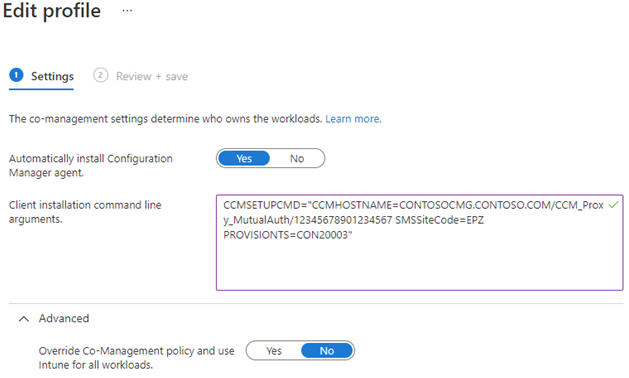
Atamalar sayfasında bir hedef cihaz grubu seçin. Daha fazla bilgi için bkz. Microsoft Intune'da kullanıcı ve cihaz profilleri atama.
Gözden Geçir + oluştur sayfasında ayarları gözden geçirin ve ilkeyi oluşturun.
Not
Bir cihaza birden fazla ilke atarsanız, Intune cihaza hangi ilkeyi hizmet ettirdiğini önceden hesaplar. Microsoft Intune yönetim merkezindeki Ortak yönetim yetkilisi bölmesinde ilke ayarları listelenir. Bir cihazın birden fazla ilke atadığınızda hangi ilkeyi alacağını belirlemeye yardımcı olması için her ayarın önceliğini ayarlayın.
Gelişmiş ayarlar
Varsayılan olarak, cihaz Configuration Manager ortak yönetim ilkesinden iş yükü atamalarını bekler ve kullanır. Bu ilkenin Gelişmiş alanında, ortak yönetim ilkesini geçersiz kılmak için Evet'i seçebilir ve tüm iş yükleri için Intune'u kullanabilirsiniz. Öncelikli olarak Intune ilkeleriyle bulut tarafından yönetilen ancak belirli uygulamalar için Configuration Manager istemcisine ihtiyacınız olan cihazlar için bu seçeneği kullanın. intune, İstemci uygulamaları iş yükü için yetkili olsa bile, ortak yönetilen bir cihaz Configuration Manager'dan uygulama almaya devam edebilir. Daha fazla bilgi için bkz . İş yükleri: İstemci uygulamaları ve Şirket Portalı uygulamasını ortak yönetilen cihazlarda kullanma.
Uyarı
Cihaz sağlamadan sonra bu ayarı değiştirmeyin. Yalnızca Autopilot işlemini çalıştıran yeni cihazlara değil, atanan gruptaki mevcut cihazlara uygulanır. İlke eşitleme zamanlaması nedeniyle, ilke değişikliğinin davranışı belirleyici değildir, bu nedenle kaçınılmalıdır.
Sorun giderme
Bu işlemle ilgili sorunları gidermenin ilk adımı, desteklenen bir senaryoda ortak yönetimde Autopilot kullandığınızdan emin olmaktır. Daha fazla bilgi için bkz . Gereksinimler.
Ardından günlükleri toplayın. Bir komut istemi açmak için Autopilot ilk çalıştırma deneyimi (OOBE) sırasında Shift + F10 tuşuna basın. Ardından MDM tanılama aracını çalıştırın, örneğin: %windir%\system32\mdmdiagnosticstool.exe -area Autopilot;DeviceEnrollment -cab %temp%\autopilot-logs.cab
Not
Bu araç Configuration Manager CCMSetup ve istemci günlüklerini toplamaz. Bunları cihazdan el ile toplayın. Varsayılan olarak, bu günlükler aşağıdaki dizinlerdedir:
%windir%\ccmsetup\Logs%windir\CCM\Logs
Configuration Manager'ı beklerken kayıt durumu sayfasının nasıl başarısız olduğunu araştırın. İki olası durum vardır:
İstemcinin yüklenmesi beklenirken Cihaz hazırlama aşaması başarısız oluyor. Daha fazla bilgi için bkz. İstemci yüklemesi tamamlanamadı.
Cihaz kurulum aşaması, görev dizisinin tamamlanmasını beklerken başarısız oluyor. Daha fazla bilgi için bkz. Görev dizisi tamamlanmamış.
İpucu
Autopilot sorunlarını giderme hakkında daha fazla bilgi için bkz . Sorun gidermeye genel bakış.
İstemci yüklemesi tamamlanamadı
Kayıt durumu sayfası, cihazınızı mobil yönetime hazırlarkenCihaz hazırlama aşamasında istemci yüklemesini izler. Bu aşamada hata kodunu 0x800705b4 görürseniz istemciyi yüklemeye çalışırken zaman aşımına uğradı. Kayıt durumu sayfası varsayılan zaman aşımı 60 dakikadır.
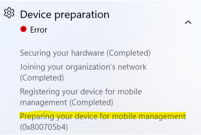
Tanılama aracındaki
autopilot-logs.cabdosyada Shell-Core günlüklerini bulun. Aşağıdaki olaya benzer bir giriş görebilirsiniz:[ETW] [Microsoft-Windows-Shell-Core] [Informational] - CloudExperienceHost Web App Event 2. Name: 'CommercialOOBE_ESPDevicePreparation_PolicyProvidersInstallation_TimedOut', Value: '{"message": "BootstrapStatus: Timed out waiting for all policy providers to provide a list of policies.","errorCode":2147943860}'.Windows Kayıt Defteri'nde istemcinin yükleme durumunu denetleyin. Bu durumu sorgulamak için aşağıdaki Windows PowerShell komutunu kullanın:
$key = 'HKLM:\SOFTWARE\Microsoft\Windows\Autopilot\EnrollmentStatusTracking\Device\DevicePreparation\PolicyProviders\ConfigMgr' Get-ItemPropertyValue -Path $key -Name InstallationStateBu kayıt defteri değeri ayarlanırsa, aşağıdaki olası değerlerden biri olabilir:
-
1: Yüklü değil -
2: Gerekli değildir -
3:Tamamlamak -
4:Hata
-
Yükleme durumu tamamlanamadıysa (
3yükleme durumuna bağlı olarak daha fazla araştırma:Kayıtlı bir ilke sağlayıcısı için yükleme durumunun varsayılan değeridir
1. Bu durum, CCMSetup.msi önyükleme yükleyicisinin hizmetten indirilmediğini veya yüklenmeye başlamadığını gösterir.Yükleme durumu ise
4, CCMSetup'ın neden başarısız olduğunu belirlemek için istemci günlüklerini gözden geçirin.
Cihazın Intune'dan CCMSetup.msi ve CMG'den tam istemci yükleme içeriğini aldığından emin olun.
%windir%\ccmsetupYükleme ve günlük dosyalarını arayın.Olası hataları inceleyin
%windir%\ccmsetup\Logs\ccmsetup.log.
Görev dizisi tamamlanmamış
Kayıt durumu sayfası , Cihaz kurulum aşamasında görev dizisini uygulama olarak izler. Görev dizisi başarıyla tamamlanmazsa , Cihaz kurulumu bölümünde Uygulamalar için bir hata gösterilir.
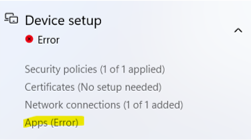
Tanılama aracındaki
autopilot-logs.cabdosyada Shell-Core günlüklerini bulun. Aşağıdaki olaya benzer bir giriş görebilirsiniz:[ETW] [Microsoft-Windows-Shell-Core] [Informational] - CloudExperienceHost Web App Event 2. Name: 'CommercialOOBE_BootstrapStatusCategory_SubcategoryProcessing_Failed', Value: '{"message": "BootstrapStatus: Subcategory ID = DeviceSetup.AppsSubcategory; state = failed.","errorCode":0}'.Görev dizisi günlüğünü alın. Varsayılan olarak, bu günlük dosyası aşağıdaki yoldadır:
%windir%\CCM\Logs\SMSTS\smsts.logWindows Kayıt Defteri'nde görev dizisinin yükleme durumunu denetleyin. Bu durumu sorgulamak için aşağıdaki Windows PowerShell komutunu kullanın:
$key = 'HKLM:\SOFTWARE\Microsoft\Windows\Autopilot\EnrollmentStatusTracking\Device\Setup\Apps\Tracking\ConfigMgr\Provisioning_TS' Get-ItemPropertyValue -Path $key -Name InstallationStateBu kayıt defteri değeri ayarlanırsa, aşağıdaki olası değerlerden biri olabilir:
-
1: Yüklü değil -
2: Devam ediyor -
3:Tamamlamak -
4:Hata
-
Yükleme durumu tamamlanmamışsa (
3yükleme durumuna bağlı olarak ayrıntılar için görev dizisi günlüğünü inceleyin:Yükleme durumu veya
2ise1, kayıt durumu sayfası zaman aşımına uğradıklarında görev dizisinin çalışmaya devam ediyor olup olmadığını denetleyin. Varsayılan olarak, bu zaman aşımı 60 dakikadır.Bir adım beklenenden uzun sürdüyse, görev dizisinin adımlarına daha yakından bakın. Uzun süre çalışan adımları kaldırın veya görev dizisindeki adım sayısını azaltın.
Alternatif olarak, kayıt durumu sayfası ilkesi için zaman aşımı değerini artırın.
Yükleme durumu ise
4, neden başarısız olduğunu belirlemek için görev dizisi günlüğünü gözden geçirin.
Sonraki adımlar
Geri Bildirim
Çok yakında: 2024 boyunca, içerik için geri bildirim mekanizması olarak GitHub Sorunları’nı kullanımdan kaldıracak ve yeni bir geri bildirim sistemiyle değiştireceğiz. Daha fazla bilgi için bkz. https://aka.ms/ContentUserFeedback.
Gönderin ve geri bildirimi görüntüleyin